独自ドメイン DNSゾーン設定

「独自ドメインを取得する」でドメインの取得を行いました。
では、ドメインを利用するサーバーと紐付けるDNSゾーン設定を行います。
DNSとは?
DNSはDomain Name System(ドメイン・ネーム・システム)と読みます。
取得したドメインとWeb上の住所であるIPアドレスを紐づける事でドメインからIPアドレスを引き出せる機能のことです。
お名前.comでのゾーン設定
今回は、「お名前.com」でドメインを取得したので「お名前.com」が提供しているDNS設定を利用してゾーン設定を行います。
※あらかじめ利用のサーバーには取得したドメインの領域を作成しておきましょう
お名前.comにログイン後、上部メニューの「DNS」をクリックし「ドメインのDNS関連機能設定」を選択し「次へ」をクリックします。
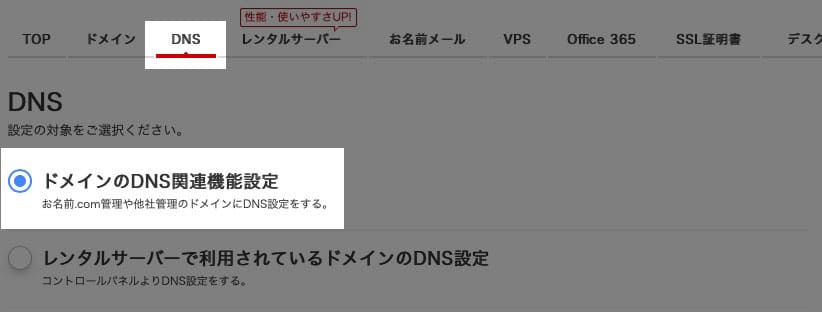
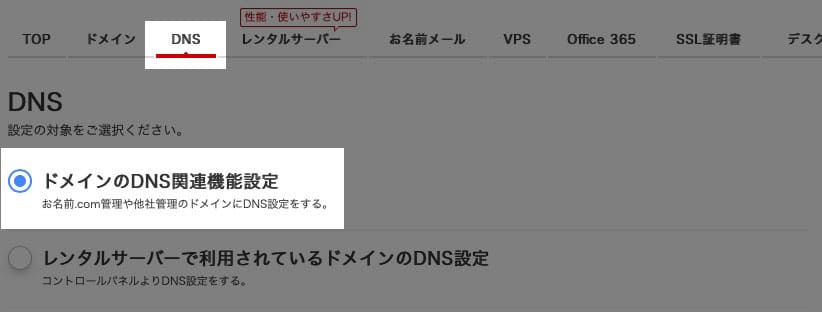
管理しているドメインの一覧が表示されるのでゾーン設定を行いたいドメインを選択し「次へ」をクリックします。
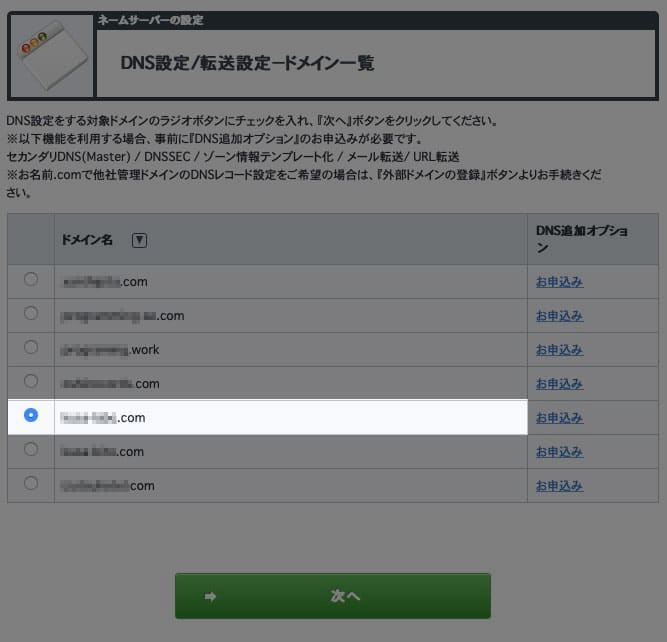
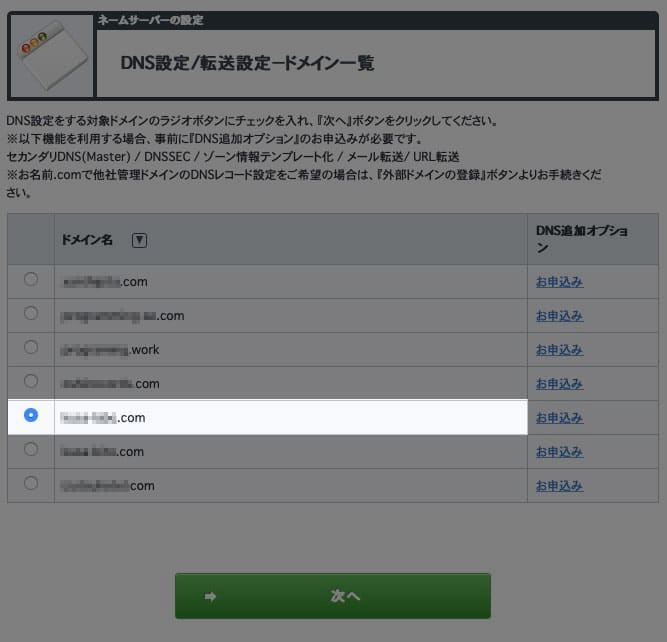
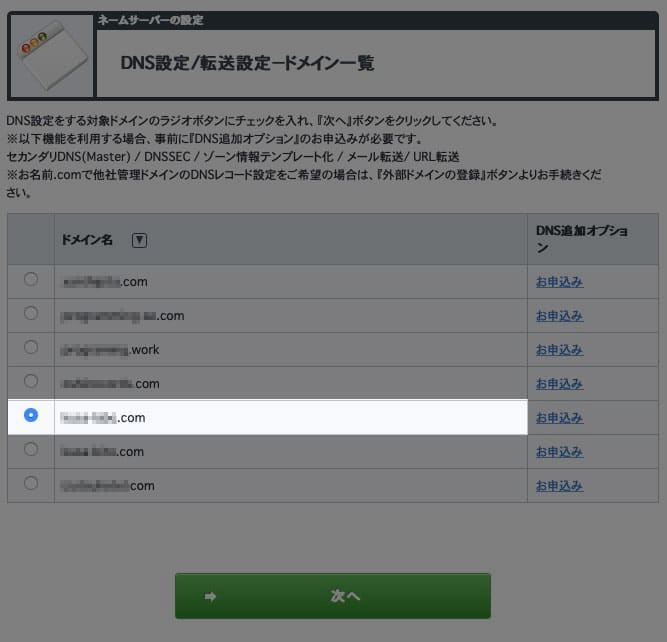
対象のドメインに間違いないことを確認し、「DNSレコード設定を利用する」横の「設定する」ボタンをクリックします。
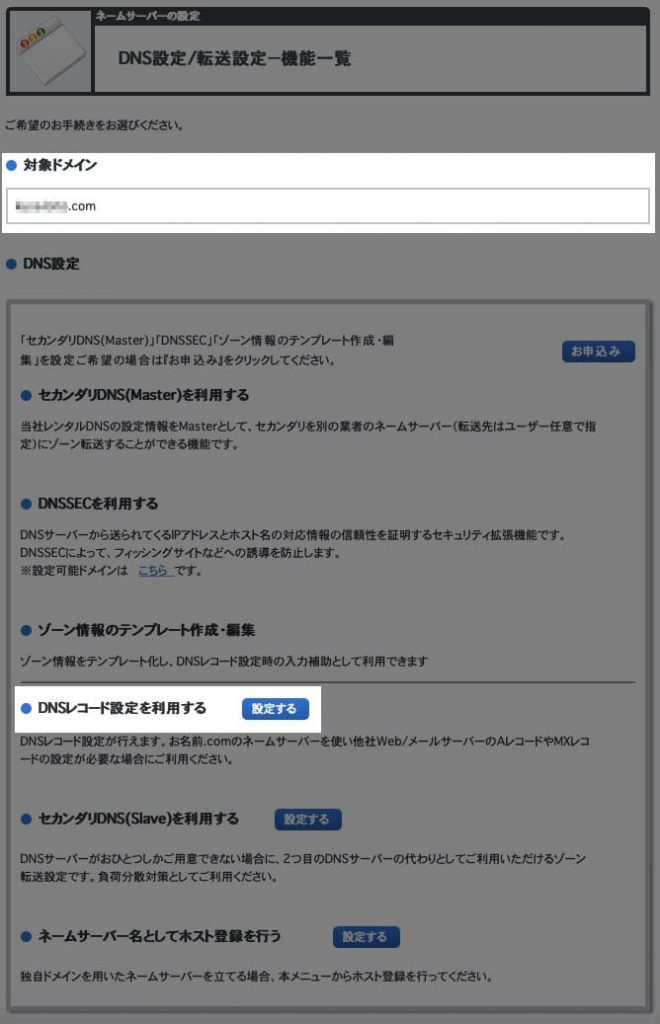
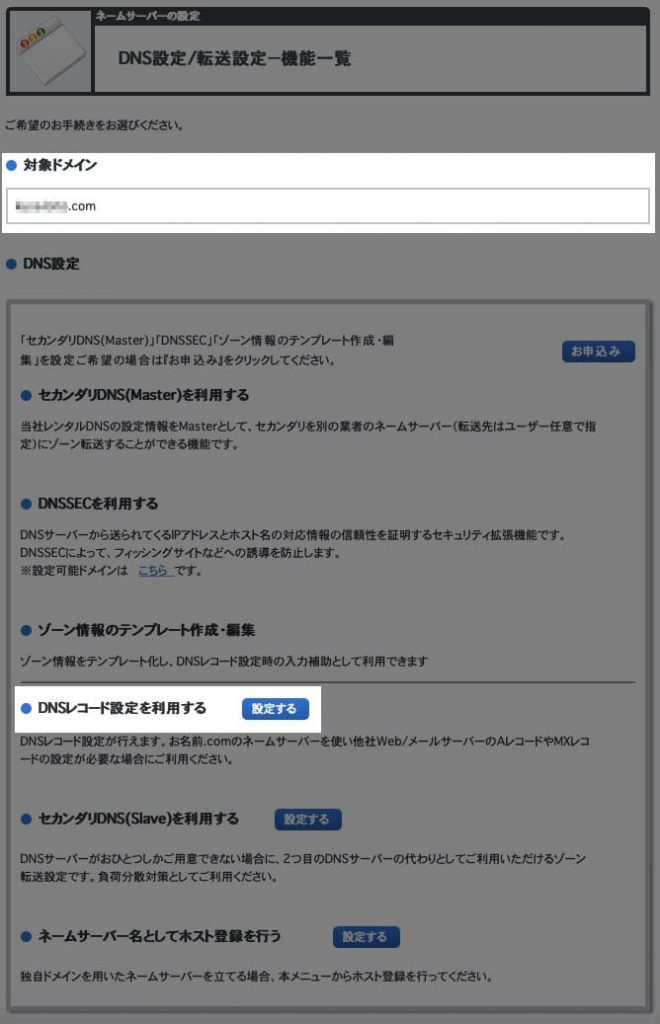
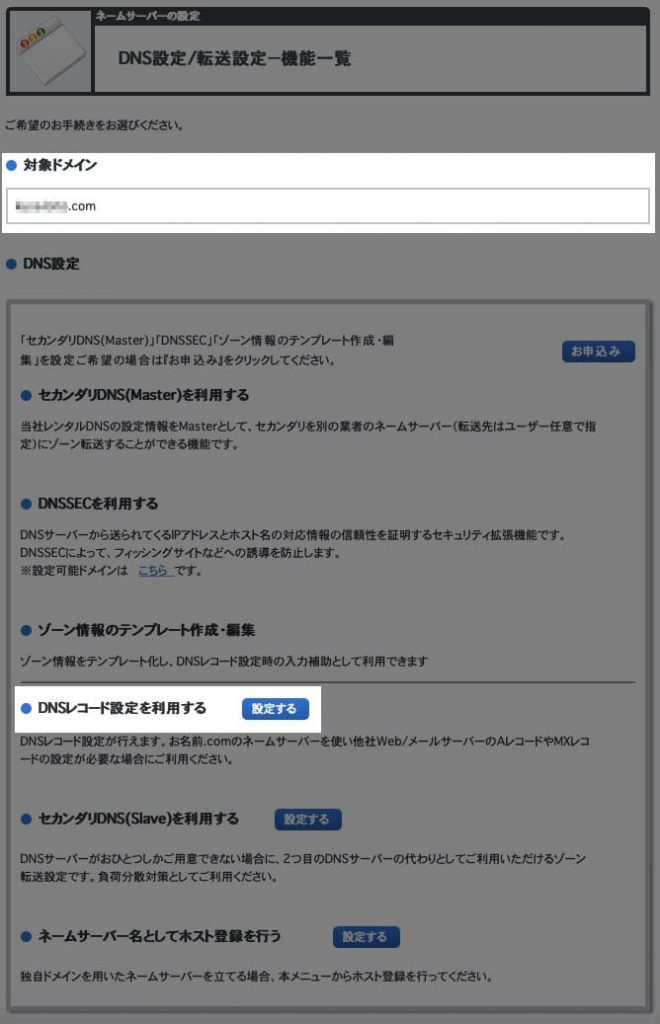
各種レコードの登録
ここで、サーバーのIPアドレスを登録していきます。
基本的にはAレコードとメール用のMXレコードのみ設定すれば問題ありません。
ホスト名にサブドメイン名、TYPEに登録したいレコードの種類、VALUEにIPアドレスをそれぞれ入力し、「追加」をクリックし情報を登録していきます。
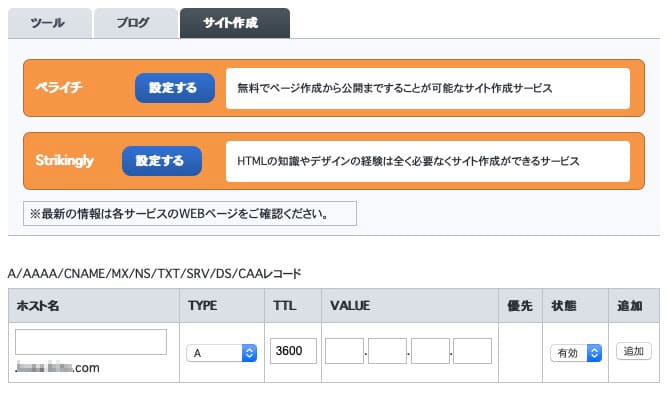
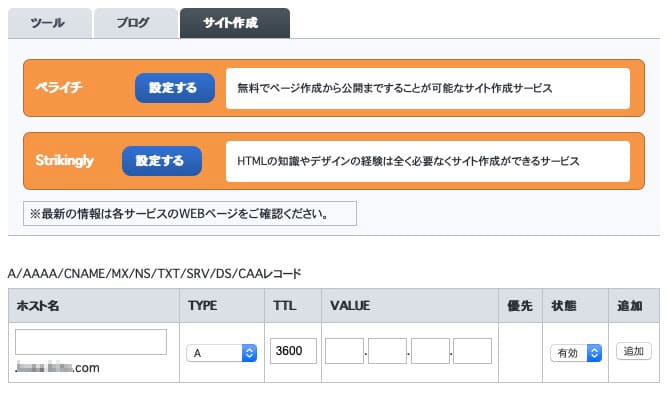
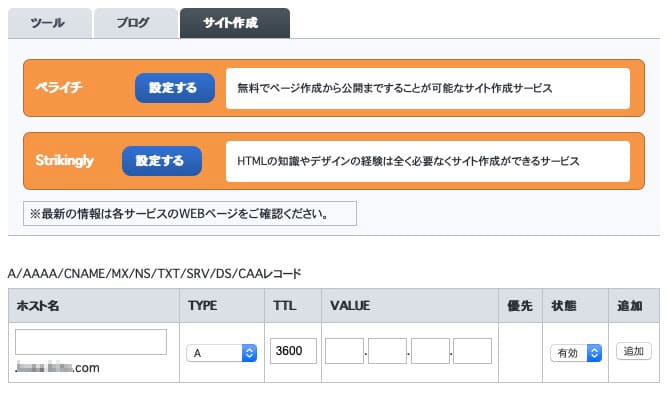
下記が今回設定した内容です。
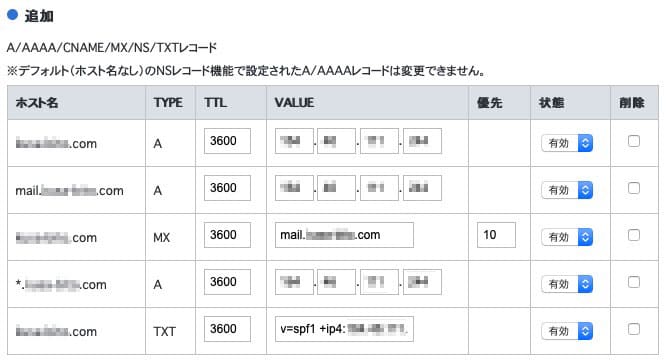
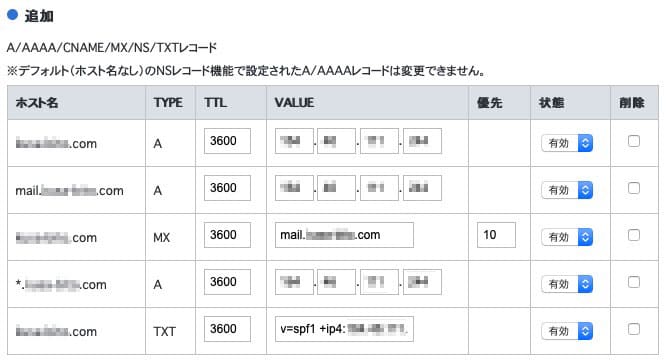
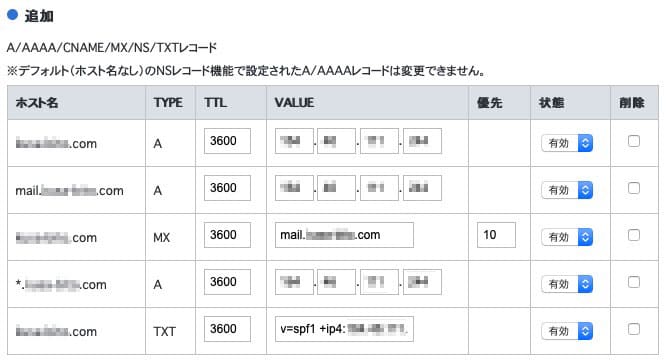
お名前.comのネームサーバーを利用する
入力が完了したら、ページ下部までスクロールします。
今回は「お名前.com」のDNS登録サービスを利用するのでネームサーバーの利用部分にはチェックを入れておき、「確認画面へ進む」をクリックします。
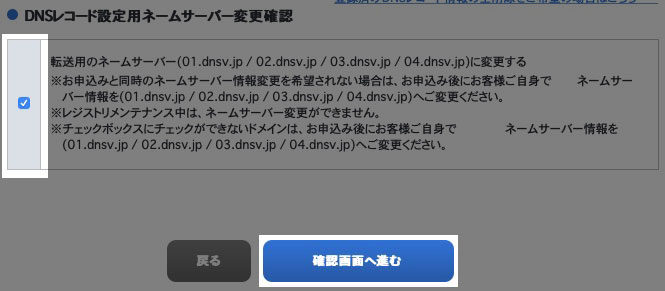
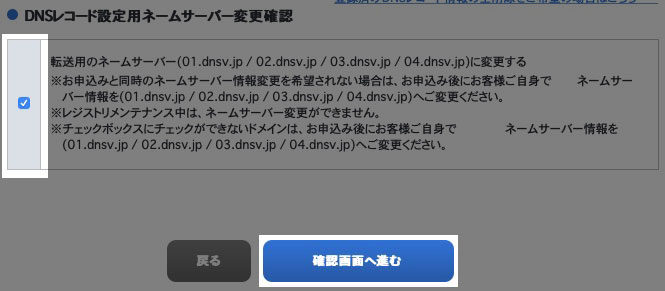
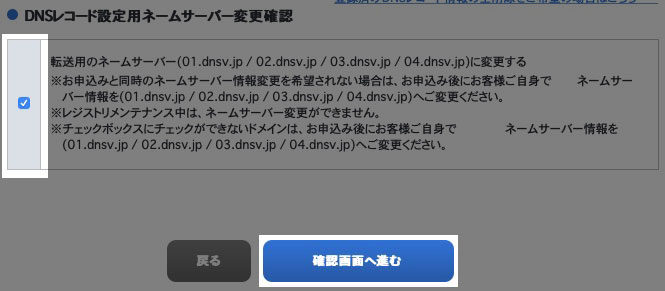
再度、IPアドレスやサブドメインの間違いがないか、登録情報に漏れがないかを確認し「設定する」をクリックします。
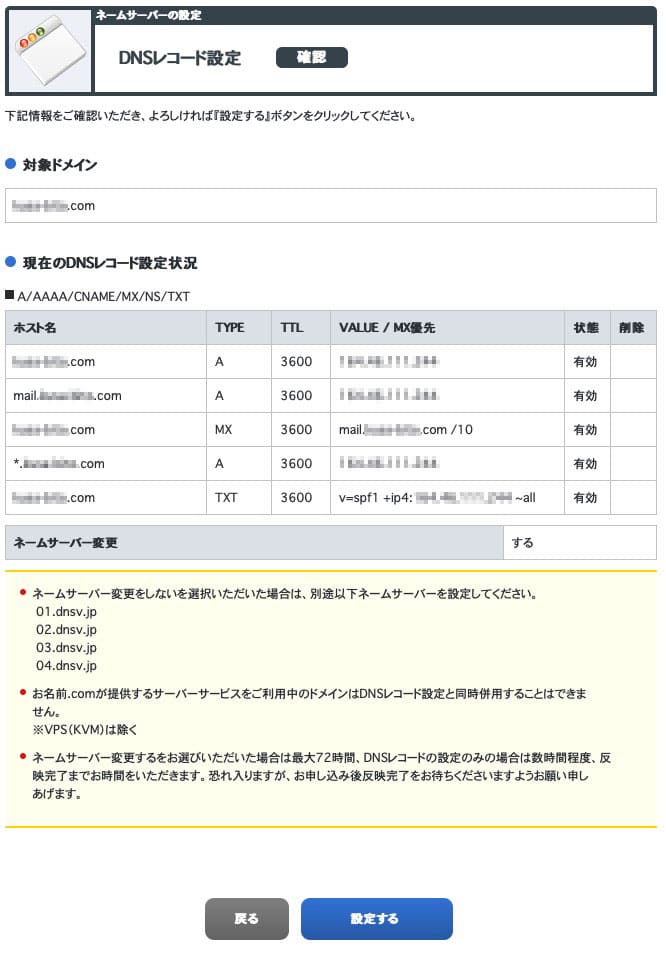
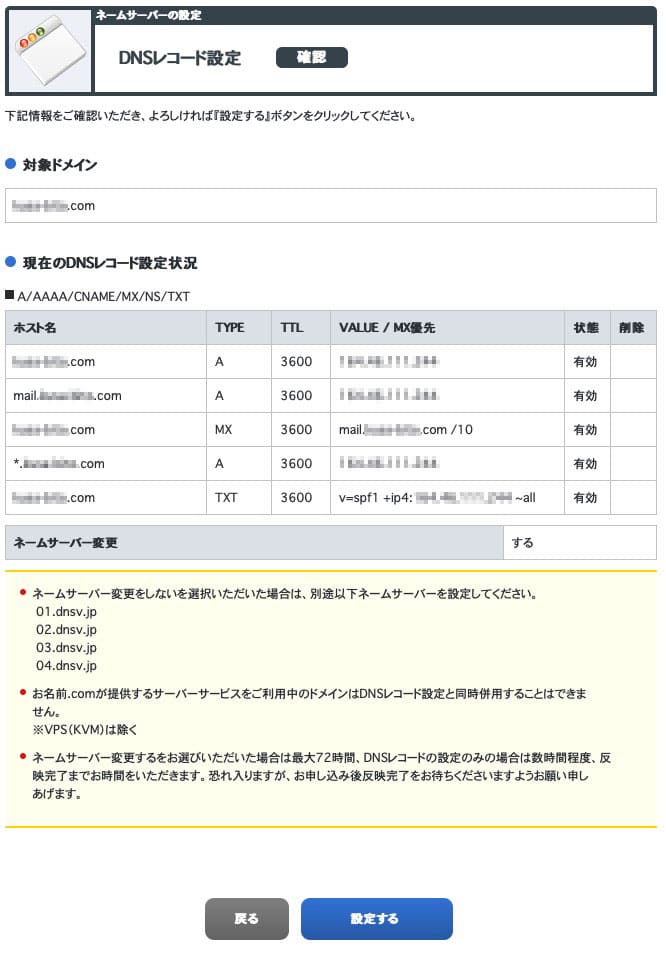
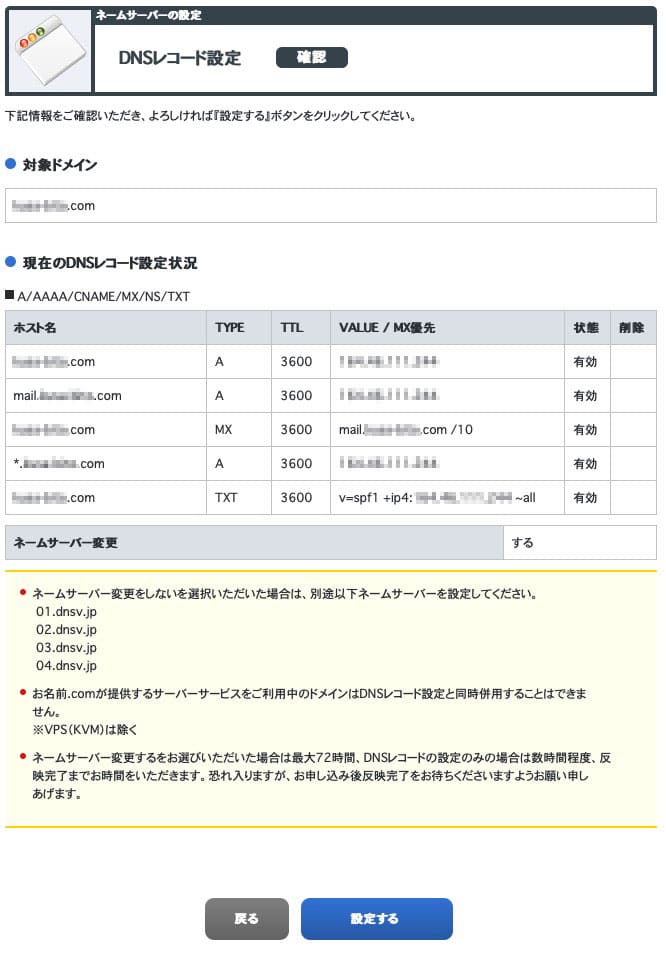
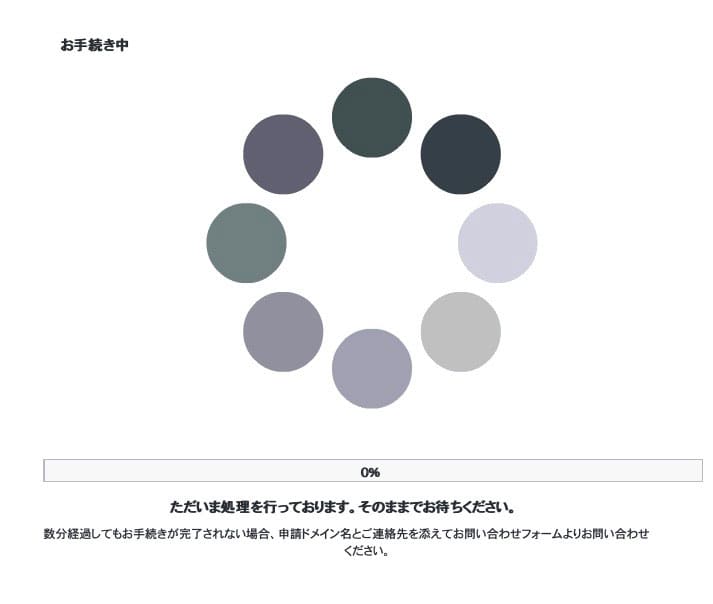
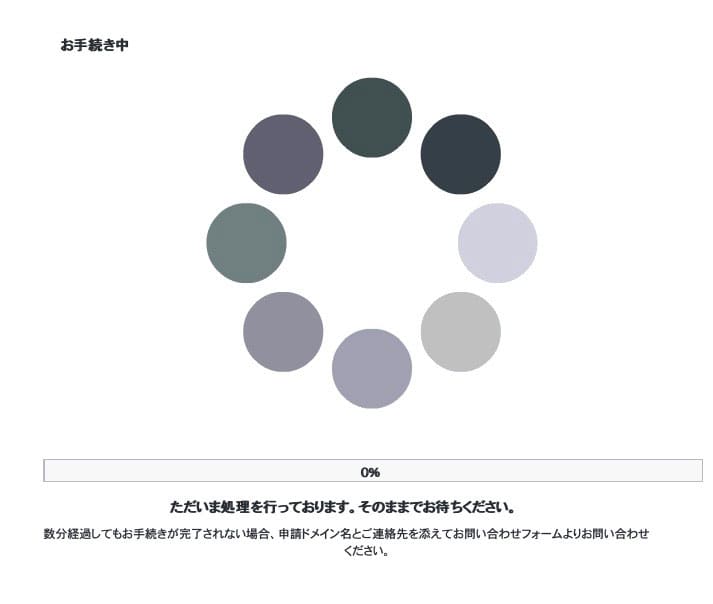
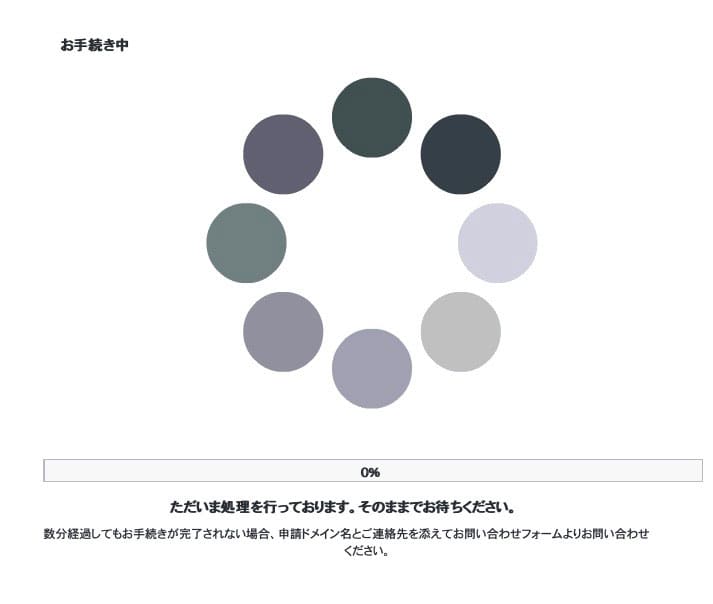
完了
手続きが完了すると下記の画面が表示されます。
これで設定が完了です。
設定した情報が浸透(反映)するまで最大48時間〜72時間程度かかる事がありますのでしばらく待ちましょう。
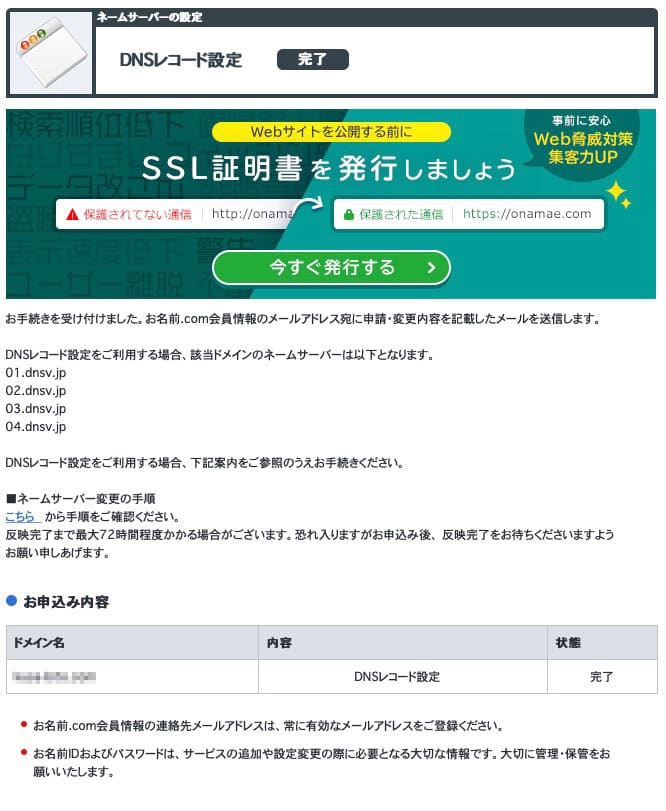
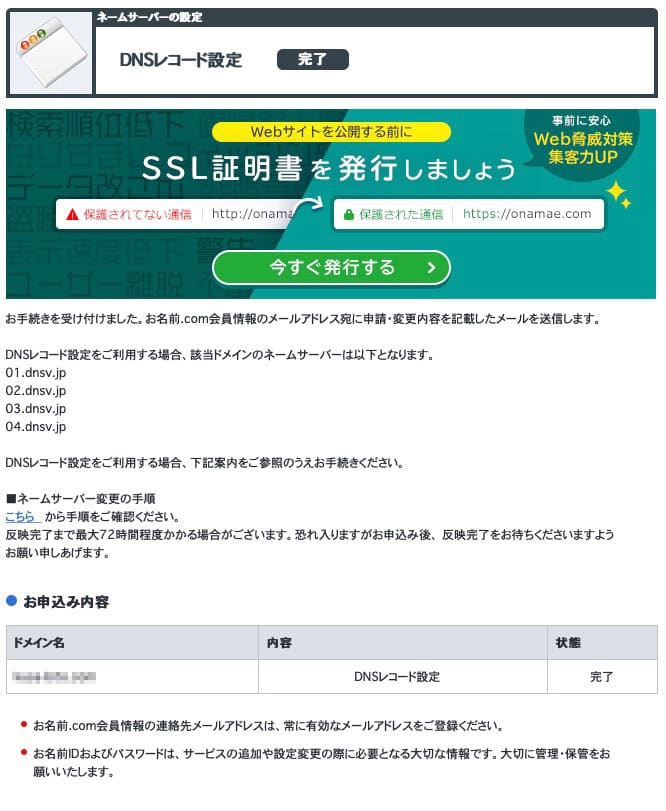
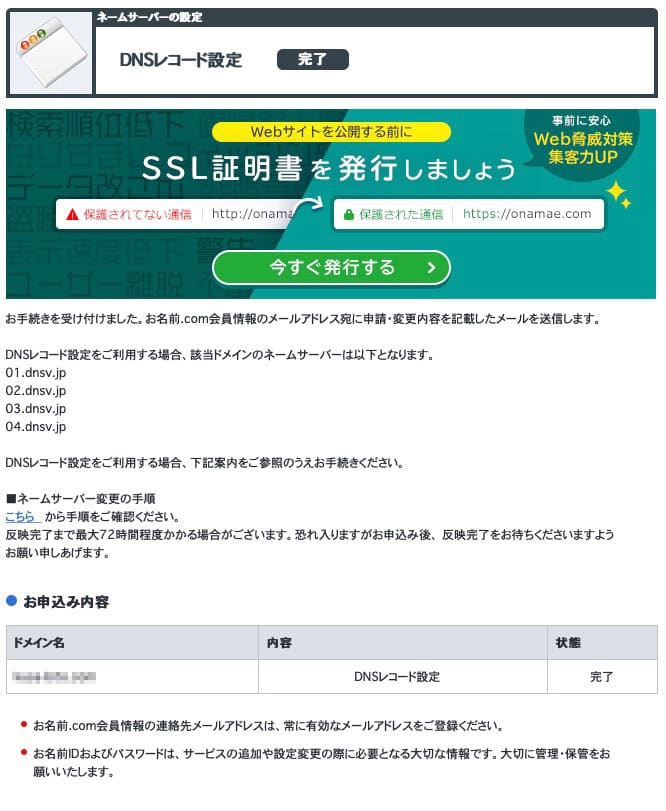
まとめ
ゾーン設定が完了しました。
これで浸透すれば利用中のサーバーとドメインが紐付いたのでドメインでアクセスする事ができるようになります。
S.E->お勧め記事;
- WordPress でブログを始める〜レンタルサーバー、ドメイン取得〜簡単に設定する方法

![WordPress でブログを始める〜レンタルサーバー、ドメイン取得〜簡単に設定する方法 WordPress でブログを始める〜レンタルサーバー、ドメイン取得〜簡単に設定する方法]()

- SSL Let’s Encryptの証明書を利用している場合Android7.1以前の環境でサイトが閲覧不可に

![SSL Let’s Encryptの証明書を利用している場合Android7.1以前の環境でサイトが閲覧不可に SSL Let’s Encryptの証明書を利用している場合Android7.1以前の環境でサイトが閲覧不可に]()
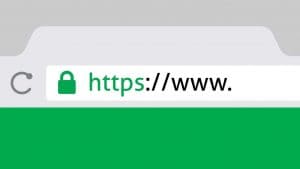
- SPAMHAUSのブロックリストにサーバーのIPアドレスが登録される場合の対処法

![SPAMHAUSのブロックリストにサーバーのIPアドレスが登録される場合の対処法 SPAMHAUSのブロックリストにサーバーのIPアドレスが登録される場合の対処法]()

- ブラウザで利用中のSSL-ルート証明書-の確認方法

![ブラウザで利用中のSSL-ルート証明書-の確認方法 ブラウザで利用中のSSL-ルート証明書-の確認方法]()
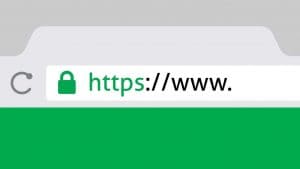
- 属性型JPドメイン・汎用型JPドメインとは?違いは?

![属性型JPドメイン・汎用型JPドメインとは?違いは? 属性型JPドメイン・汎用型JPドメインとは?違いは?]()

- レンタルサーバー-さくらレンタルサーバーを契約〜WordPress設定を試してみた

![レンタルサーバー-さくらレンタルサーバーを契約〜WordPress設定を試してみた レンタルサーバー-さくらレンタルサーバーを契約〜WordPress設定を試してみた]()

- FTPクライアントから公開ディレクトリが見えない 原因究明〜対処

![FTPクライアントから公開ディレクトリが見えない 原因究明〜対処 FTPクライアントから公開ディレクトリが見えない 原因究明〜対処]()

- ドメイン〜Whois情報公開代行メール転送設定が無効〜に対応する

![ドメイン〜Whois情報公開代行メール転送設定が無効〜に対応する ドメイン〜Whois情報公開代行メール転送設定が無効〜に対応する]()

- レンタルサーバー ロリポップを契約〜WordPress設定「ハイスピードプラン」を試してみた。

![レンタルサーバー ロリポップを契約〜WordPress設定「ハイスピードプラン」を試してみた。 レンタルサーバー ロリポップを契約〜WordPress設定「ハイスピードプラン」を試してみた。]()

S.E->PR;
チームのタスク管理ツール【backlog】
FREENANCE(フリーナンス)
S.E->Weekly Ranking;
S.E->プロフィール;














![Apple AirPods Pro[MWP22J/A]の偽物(コピー品)を正規品と徹底比較 Apple AirPods Pro[MWP22J/A]の偽物(コピー品)を正規品と徹底比較](https://www.programming-se.com/wp-content/uploads/2020/07/スクリーンショット-2020-07-13-0.00.32-300x176.jpg)






2件のピンバック
独自ドメインを取得する | プログラミング教育や副業に関する情報
レンタルサーバー-XSERVERを契約〜WordPress設定を試してみた | プログラミング教育や副業に関する情報